文章详情页
win10系统恢复出厂设置方法
浏览:4日期:2023-02-06 08:11:49
系统越用越卡或者出现过多垃圾文件的时候恢复出厂设置就是最好的选择,今天就给你们带来了win10系统恢复出厂设置方法,不是很懂电脑的小伙伴赶快来学习一下吧。
win10系统如何恢复出厂设置1、首先点击左下角开始,然后点击齿轮进入设置。
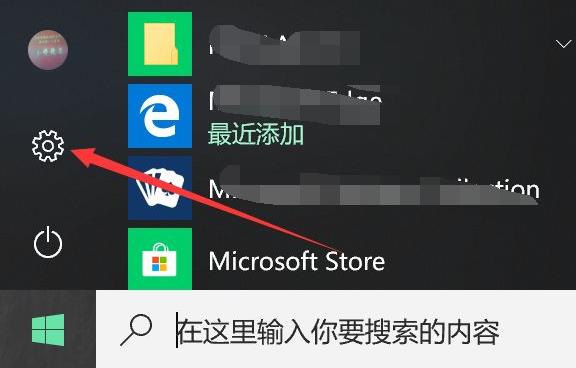
2、之后在windows设置中点击“更新和安全”。

3、进入之后点击左侧任务栏中的“恢复”。

4、并选择右侧重置电脑选项下方的“开始”。
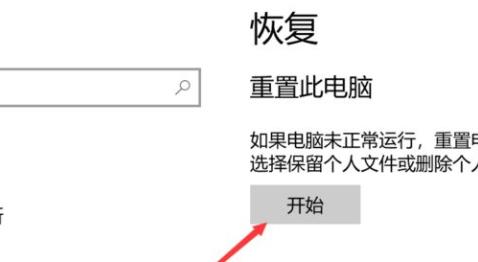
5、然后点击“删除所有内容”并开始准备。
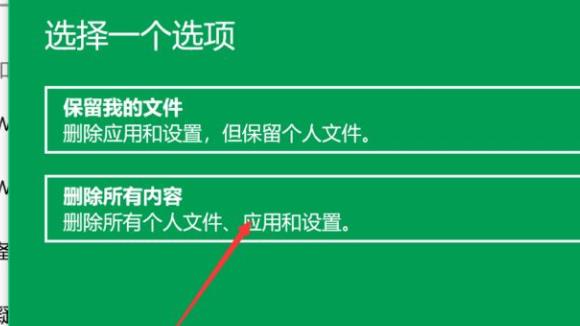
6、完成后点击上方的“仅限安装了windows的驱动器”。
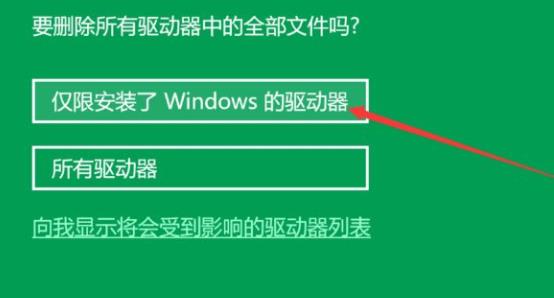
7、接下来选择“仅删除的我文件”。
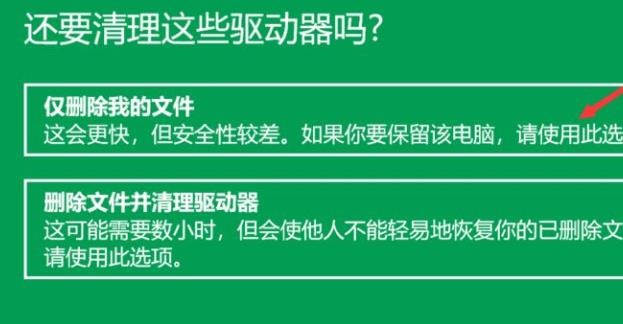
8、准备好之后点击下方的“重置”。

9、最后就能够进行重置了,点击即可。
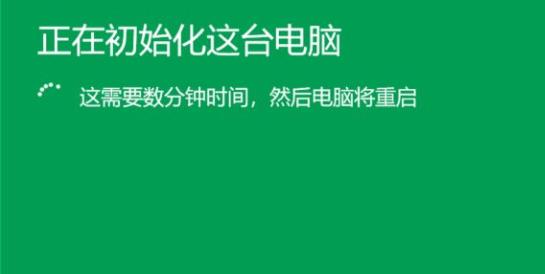
你可能还想看:系统还原操作方法
以上就是为大家整理的win10系统恢复出厂设置方法,恢复前一定要进行备份,更多相关信息可以继续关注好吧啦网哦~
以上就是win10系统恢复出厂设置方法的全部内容,望能这篇win10系统恢复出厂设置方法可以帮助您解决问题,能够解决大家的实际问题是好吧啦网一直努力的方向和目标。
上一条:win10系统还原操作方法下一条:win10系统占用c盘大小详细介绍
相关文章:
1. 统信uos系统怎么进行打印测试页和删除打印机?2. 企业 Win10 设备出现开始菜单和任务栏快捷方式消失问题,微软展开调查3. UOS怎么设置时间? 统信UOS显示24小时制的技巧4. 苹果 macOS 11.7.3 更新导致 Safari 收藏夹图标无法正常显示5. 如何从 PC 上的 USB 安装 Windows 116. Windows Modules Installer Worker是什么进程?硬盘占用100%的原因分析7. uos如何安装微信? uos系统微信的安装教程8. 统信UOS个人版(V201030)正式发布 新增功能汇总9. 世界上最流行的操作系统不是Linux或者Windows,而是MINIX10. AIX上克隆rootvg的操作方法
排行榜

 网公网安备
网公网安备